在容器中运行数据库
编辑教程在容器中运行数据库
您可以使用Docker运行数据库容器并测试应用程序与它的交互方式。本教程介绍如何使用PostJSQL服务器运行Docker容器,并使用IntelliJ IDEA连接到它。
拉取PostgreSQL服务器映像
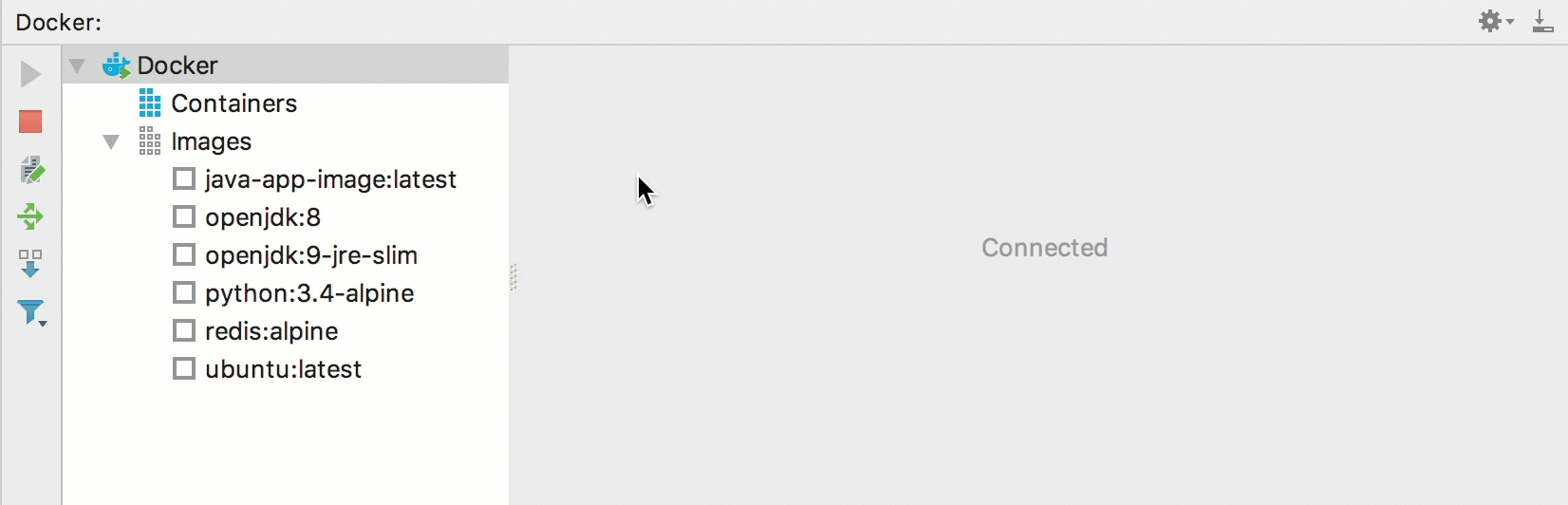
| 在Docker工具窗口中,右键单击Images节点,然后单击Pull image。 | |
|---|---|
在Pull Image对话框中,选择默认的Docker Hub注册表并指定PostgreSQL服务器映像存储库名称和标记(postgres和latest)。 |
|
| 点击“确定”并等待图像被拉出。 |
从PostgreSQL服务器映像运行容器
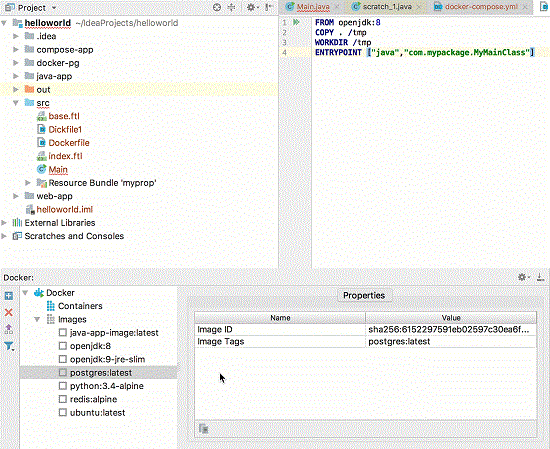
| 在Docker工具窗口中,右键单击PostgreSQL服务器映像,然后单击“创建容器(Create container)”。 | |
|---|---|
| 在“创建容器(Create container)”弹出窗口中,单击“创建(Create)”。 | |
| 在“创建Docker配置(Create Docker Configuration)”对话框中,指定容器的名称,选择“全部(All)”将所有公开的容器端口发布到主机接口,然后单击“运行(Run)”。 |
连接到PostgreSQL服务器

| 打开“数据库(Database)”工具窗口(查看丨工具窗口丨数据库(View 丨 Tool Windows 丨 Database))。 | |
|---|---|
单击“新建(New)”(  ),指向“数据源(Data Source)”,然后单击PostgreSQL。 ),指向“数据源(Data Source)”,然后单击PostgreSQL。 |
|
| 将主机名设置为localhost,端口设置为5432,默认数据库和用户名为postgres。默认情况下不需要密码。 | |
| 如有必要,请下载驱动程序并测试连接。 | |
| 点击“确定”将PostgreSQL服务器添加为数据源。 |
Mos固件,小电视必刷固件
ES6 教程
Vue.js 教程
JSON 教程
jQuery 教程
HTML 教程
HTML 5 教程
CSS 教程
CSS3 教程
JavaScript 教程
DHTML 教程
JSON在线格式化工具
JS在线运行
JSON解析格式化
jsfiddle中国国内版本
JS代码在线运行
PHP代码在线运行
Java代码在线运行
C语言代码在线运行
C++代码在线运行
Python代码在线运行
Go语言代码在线运行
C#代码在线运行
JSRUN闪电教程系统是国内最先开创的教程维护系统, 所有工程师都可以参与共同维护的闪电教程,让知识的积累变得统一完整、自成体系。
大家可以一起参与进共编,让零散的知识点帮助更多的人。
X
选择支付方式:


立即支付

¥
9.99
无法付款,请点击这里
金额: 0 元
备注:
转账时请填写正确的金额和备注信息,到账由人工处理,可能需要较长时间
备注:
转账时请填写正确的金额和备注信息,到账由人工处理,可能需要较长时间
如有疑问请联系QQ:565830900
正在生成二维码, 此过程可能需要15秒钟
